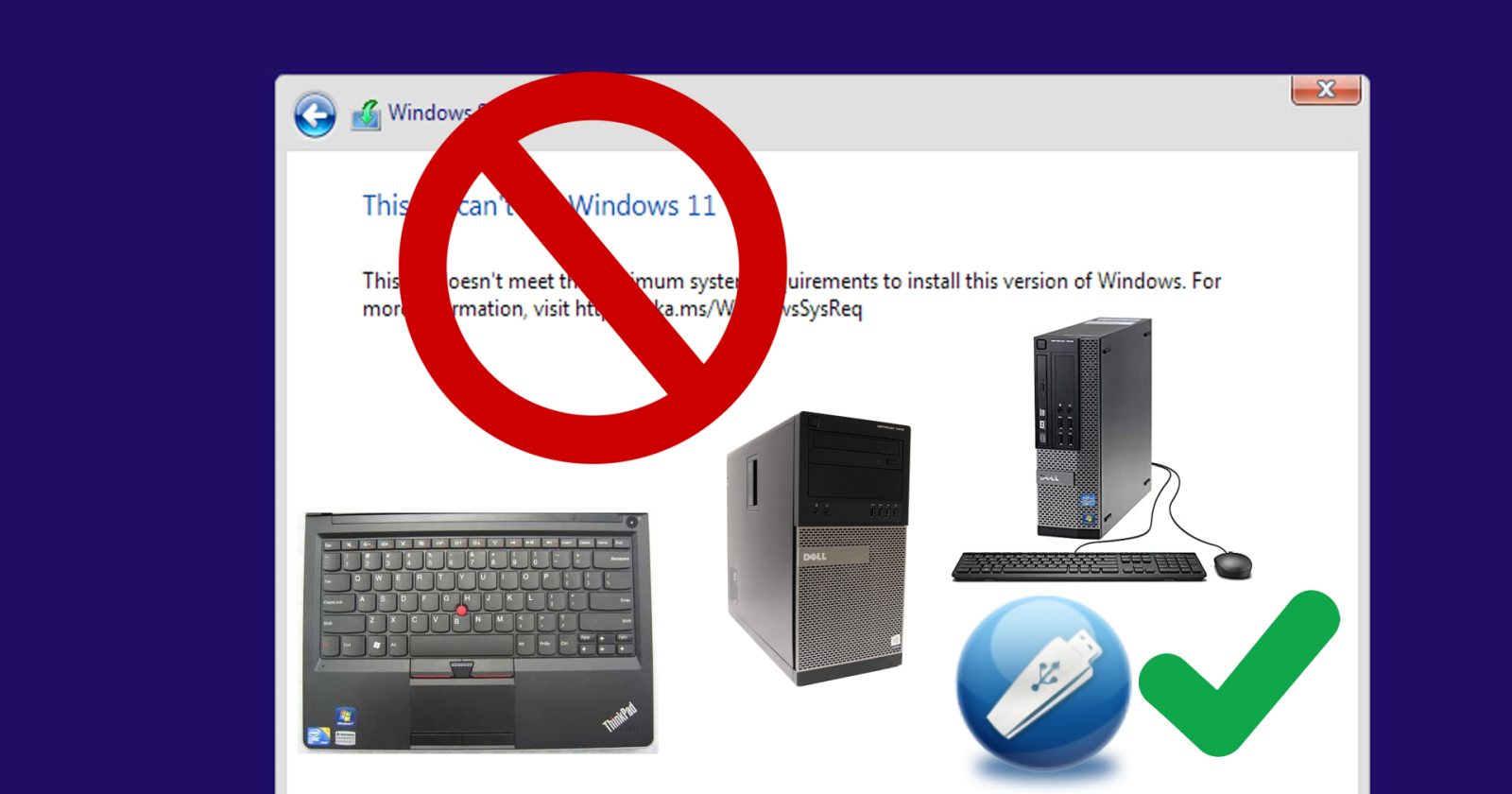เราเคยนำเสนอวิธีการติดตั้ง Windows 11 ลงบนเครื่องที่ไม่ผ่านเกณฑ์มาหลายวิธีมากตั้งแต่
แต่อย่างไรก็ตามเราเคยแนะนำอีกโปรแกรมสำหรับสร้าง USB ติดตั้งระบบปฏิบัติการ นั่นก็คือ “Ventoy“
พก Flashdrive 1 อัน ติดตั้งได้หลาย OS พร้อมเครื่องมือบูตครบครัน ง่ายมากด้วย Ventoy
ซึ่งข้อดีของโปรแกรมนี้คือ สามารถใส่ไฟล์ ISO เพิ่มได้อย่างอิสระและง่ายได้ ทำให้มีหลาย OS,PE ต่าง ๆ อยู่ใน USB Drive อันเดียวกันได้
ตอนนี้ทางเราจะแจ้งให้ทราบว่า ก็สามารถใช้งานโปรแกรมตัวนี้ในการ Bypass ติดตั้ง Windows 11 ได้เช่นกัน เพียงแค่
- ทำการดาวน์โหลด Ventoy เวอร์ชั่นล่าสุดจาก ventoy.net
- แตกไฟล์ให้เรียบร้อย
- เปิดโปรแกรม Ventoy ขึ้นมา จากนั้นไปที่ “Option” ตามด้วยนำเครื่องหมายถูกหน้า “Secure Boot Support” ออก (หากไม่มีเครื่องหมายถูกอยู่แล้วก็ไม่ต้องทำอะไร)
จากนั้นเลือกประเภทพาธิชั่นตามความเหมาะสมที่จะนำไปใช้งาน โดยทั่วไป MBR = BIOS แบบ Legacy และ GPT = UEFI

4. คลิก Install

5. จากนั้นทำตามขั้นตอนตามปกติ แต่หากพบหน้าจอดังกล่าว ให้พิมพ์ “YES” และคลิก “OK”

6. ปิดโปรแกรม Ventoy แล้วนำไฟล์ ISO Windows 11 ก็อปใส่ลง USB Drive ได้เลย (ปัจจุบันใช้ได้ทั้งไฟล์ ISO Windows 11 ตัวเต็มและ Windows 11 Insider แต่อย่างไรก็ตามหากใช้ CPU ที่ไม่มี POPCNT จะไม่สามารถติดตั้ง Windows 11 เวอร์ชั่น 24H2 ขึ้นไป และ Windows 11 Insider build ใหม่ ๆ ได้)
พีซีที่ใช้ซีพียูที่ไม่รองรับ POPCNT จะไม่ได้ไปต่อ Windows 11 24H2 – #beartai

7. สามารถใส่รวมกับไฟล์ ISO, IMG อื่นได้ตามปกติ

8. นำไปติดตั้งได้ตามปกติ จะพบว่าสามารถ Bypass ได้ แต่จากการทดสอบ ในบางเครื่องอาจต้องปิด Secure Boot ที่ BIOS ไปด้วยถึงจะสามารถบูตติดตั้งได้
อย่างไรก็ตาม การลงแบบนี้จะเล่นเกม Valorant ไม่ได้ แต่หากเครื่องไหนมี Secure Boot เมื่อลงแบบนี้แล้วสามารถกลับไปเปิด Secure Boot เพื่อเล่นเกม Valorant ได้ตามปกตินะครับ